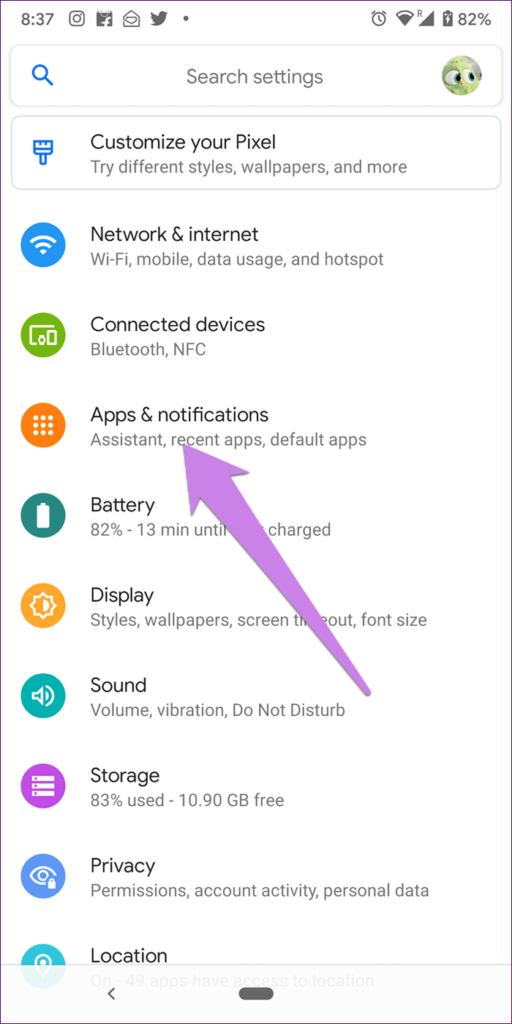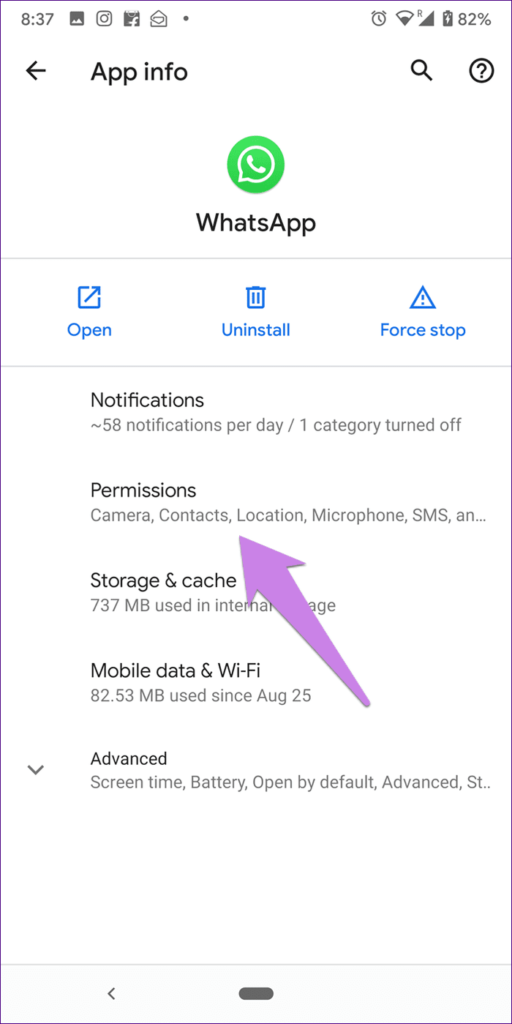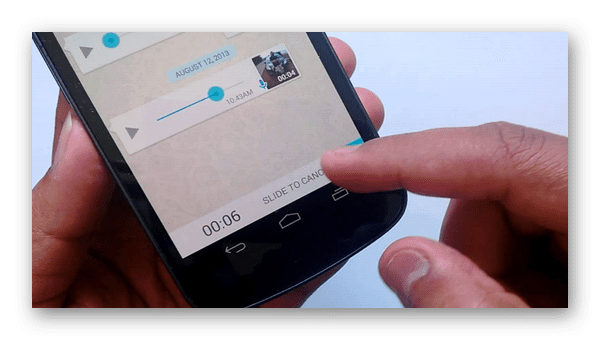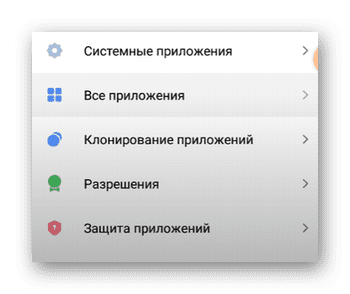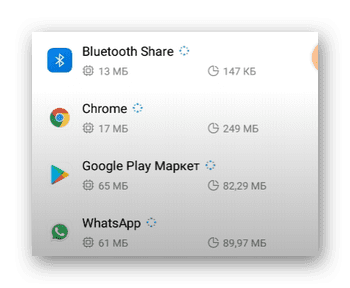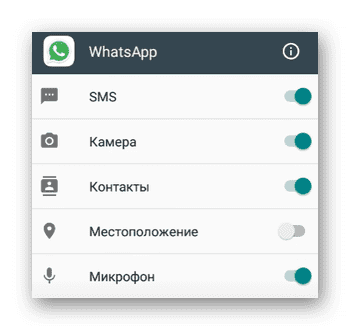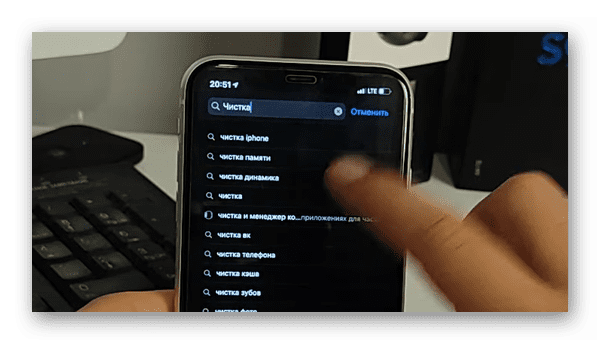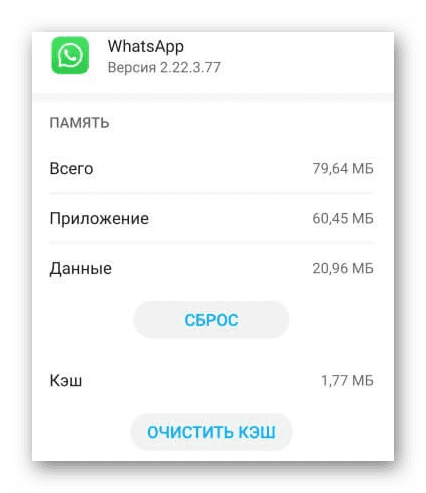На чтение 3 мин Просмотров 22.5к.
По ряду причин периодически люди не могут прослушать голосовое сообщение в WhatsApp. Чаще всего причинами подобной ошибки оказываются низкая скорость интернет-соединения, отсутствие свободной памяти на мобильном устройстве, отключенный звук.
Содержание
- Основные причины, почему не прослушиваются аудиосообщения в WhatsApp
- Отключен звук
- Подключена гарнитура
- Закрыт датчик приближения
- Проблемы с интернет-соединением
- Недостаточно памяти на телефоне
- Проблемы с микрофоном собеседника
- Устаревшая версия мессенджера
- Способы решения проблем
- На Android
- На iPhone
- Обзор
Проблемы делятся на 3 группы:
- возникшие по вине отправителя;
- связанные с телефоном получателя;
- появившиеся из-за особенностей сети.
Отключен звук
Сначала проверьте, включен ли звук на смартфоне. Убедитесь, что подобрали подходящий уровень громкости. Для этого воспользуйтесь клавишей, расположенной на левой стороне мобильного устройства.
Подключена гарнитура
Если подключены наушники, через динамик текст не будет слышно. Отключите гарнитуру либо прослушайте послание с ее помощью.
Если звук пропал в наушниках, убедитесь, что они правильно подключены.
Откройте настройки телефона для проверки. При необходимости отключите девайс, затем подключите повторно.
Закрыт датчик приближения
Если желаете прослушать сообщение через динамик, но при его включении экран гаснет, а громкость резко снижается, вы закрываете датчик приближения.
Он располагается в верхней части смартфона. Положите устройство на стол. Избегайте прикосновений к его верхней половине во время прослушивания сообщений.
Проблемы с интернет-соединением
При нестабильной работе сети аудио не загружается. По этой причине телефон не воспроизводит послание. Если вы подключены к домашней сети, попробуйте перезагрузить роутер.
Для этого выключите его на полминуты, после чего включите снова. При использовании мобильного интернета смените локацию либо переключитесь на общественную сеть.
Недостаточно памяти на телефоне
Если оперативная память переполнена, сообщение невозможно загрузить, обработать. Из-за этого невозможно прослушать его. Рекомендуется удалить ненужные файлы, неиспользуемые приложения, почистить кэш. Для экономии времени лучше воспользоваться функцией «Оптимизация». Информация при этом сохранится.
Проблемы с микрофоном собеседника
В ситуации, когда сообщение воспроизводится, но голос слишком тихий, затруднение возникает по вине собеседника. Человек мог прикрыть динамик пальцем, находиться в локации с сильным фоновым шумом или использовать смартфон со сломанным микрофоном. В такой ситуации попросите продублировать текстом основные тезисы.
Устаревшая версия мессенджера
Голосовые перестают воспроизводиться, если приложение давно не обновлялось. Проверьте в настройках смартфона, какая версия установлена. При необходимости скачайте более новую. В некоторых ситуациях придется удалить социальную сеть, затем скачать и установить на мобильный повторно.
Способы решения проблем
Способы решения проблем немного отличаются в зависимости от операционной системы.
На Android
Попробуйте перезагрузить телефон. Если после этого голосовое плохо слышно, подключите наушники.
В ситуации, когда через них получается прослушать его на нормальной громкости, проблему создает неисправный динамик.
Приложите мобильное устройство к уху. Если из динамика тихо слышится голос, протрите дисплей, снимите защитный чехол. Возможно, сработал датчик приближения. Подобное нередко отмечается на телефонах Xiaomi.
Если после всех действий прослушать послание не получается, неполадка может исходить от самой социальной сети.
На iPhone
Владельцам гаджетов с ОС iOS, которые не могут прослушать голосовое сообщение в WhatsApp, рекомендуется вставить наушники в разъем, затем извлечь. Кроме того, следует отключить соединение Bluetooth.
Обзор
С появлением голосовые сообщения в WhatsApp, многих людей утешает набор длинных текстов. Он также лучше передает эмоции. Однако эти голосовые заметки могут иногда перестать работать. Например, если вы получили звуковое сообщение, оно не загружается или в нем нет звука. Давайте узнаем, как исправить проблему с неработающими голосовыми сообщениями в WhatsApp.
Некоторые пользователи сталкиваются с тем, что голосовые сообщения случайно перестают работать при их создании. Это означает, что они не могут записывать звуковые сообщения. Другие либо видят черный экран при прослушивании аудио в WhatsApp, либо получают сообщение об ошибке «Этот звук недоступен».
Независимо от того, какая у вас проблема с голосовыми сообщениями в WhatsApp, этот пост поможет вам ее исправить. Давайте проверим решения для восстановления звука в WhatsApp.
1. Перезагрузите телефон.
Иногда проблему решал простой перезапуск. Если голосовые сообщения WhatsApp не воспроизводятся или не записываются, перезагрузите телефон. Проверьте, решает ли это проблему.
2. Предоставьте необходимые разрешения
Если вы не можете записывать сообщения или они останавливаются во время записи, вам следует проверить, есть ли у WhatsApp необходимое разрешение. Итак, для записи звука ему необходимо разрешение на использование микрофона на вашем телефоне.
Посмотрим, как включить его на Android и iPhone.
Исправить проблему с записью голоса в Android
Шаг 1: Откройте «Настройки» на телефоне и перейдите в «Приложения и уведомления» или «Приложения» или «Диспетчер приложений».
Шаг 2: В разделе «Все приложения» найдите WhatsApp. Нажмите на него.
Шаг 3: Нажмите «Разрешения». Затем, на следующем экране, если рядом с микрофоном есть переключатель, убедитесь, что он включен. Если вы просто видите микрофон, нажмите на него, а затем нажмите Разрешить.
Наконечник: Если настройка микрофона уже включена, отключите ее и снова включите.
Шаг 4: Перезагрузите телефон.
Наконечник: На телефонах под управлением Android 7.1 Nougat или более поздней версии вы можете долго коснуться значка WhatsApp на главном экране, а затем нажать на значок информации о приложении, чтобы сразу перейти к шагу 3 выше.
Решить проблему с записью голоса на iPhone
Шаг 1: Откройте «Настройки» на вашем iPhone. Прокрутите вниз и нажмите WhatsApp.
Шаг 2: Включите переключатель рядом с микрофоном. Если он включен, выключите его, а затем снова включите.
Шаг 3: Перезагрузите ваш iPhone.
3. Отключите сторонние приложения для записи.
Любое приложение, кроме WhatsApp, которое может использовать микрофон при записи голосовых сообщений, при этом следует отключить. WhatsApp не может записывать голосовые заметки, если на вашем телефоне активно другое приложение, такое как запись звонков или запись экрана. Мы предлагаем отключить их на время. Затем попробуйте отправить голосовые заметки. Если проблема не исчезнет, попробуйте удалить такие приложения. Затем посмотрите, сможете ли вы создавать голосовые заметки.
4. Проверьте защитную пленку.
В WhatsApp есть функция, при которой, если вы поднесете телефон к уху, он начнет воспроизводить звук через наушник. Это происходит с помощью датчика приближения на вашем телефоне. Когда ваш телефон обнаруживает, что что-то закрывает датчик приближения, дисплей становится черным. Обычно активируется во время звонков. Но WhatsApp воспользовался той же функцией, чтобы вы могли слышать голосовые заметки через наушник.
Это удобно, когда вы находитесь в общественном месте, где громкость динамика кажется слишком низкой, или когда вы находитесь с друзьями. Поднеся телефон к уху, только вы сможете услышать голосовое сообщение. Если вы проведете пальцем по датчику приближения вашего телефона, вы увидите, что экран станет черным. Таким образом, вам не обязательно подносить его к уху.
Неправильно установленная защитная пленка также может вызвать проблему. Ваш телефон думает, что он около вашего уха, и начинает воспроизводить звук через наушник. Вы можете предположить, что с вашим телефоном что-то не так, но это всего лишь защитная пленка для экрана. Итак, либо снимите защитную пленку с экрана, либо замените ее другой, расположенной немного подальше от датчика.
5. Увеличьте громкость
Как бы риторически это ни звучало, мы часто упускаем из виду уровень громкости. Если вы слушаете голосовые заметки через динамик, увеличьте громкость. Когда вы используете наушник для их прослушивания, вам следует снова увеличить громкость, так как она отличается от той, которая была на динамике.
6. Проверьте хранилище.
Если вы получаете сообщение об ошибке «Извините, сейчас невозможно загрузить этот звук». Повторите попытку позже », пытаясь загрузить звуковую заметку, вам следует проверить доступное место на вашем телефоне. Иногда хранилище заполнено, и поэтому WhatsApp не может загрузить голосовые сообщения.
7. Очистить кеш (только для Android)
На Android вы можете попробовать очистить кеш для WhatsApp. Это отличается от очистки данных или хранилища, поскольку ваши данные WhatsApp не удаляются.
Вот шаги:
Шаг 1: Откройте Настройки на своем телефоне Android. Перейдите в Приложения и уведомления.
Шаг 2: Найдите WhatsApp в разделе «Все приложения». Нажмите на него.
Шаг 3: Нажмите на Хранилище. Затем нажмите Очистить кеш.
Шаг 4: Перезагрузите телефон.
Иногда вы сталкиваетесь с проблемой голосовых сообщений из-за ошибки в бета-сборках WhatsApp — при условии, что вы участвуете в программе тестирования бета-приложений. Так что попробуйте обновить приложение на Android и iPhone из соответствующих магазинов приложений.
9. Удалите WhatsApp.
Наконец, если ничего не работает, удалите WhatsApp со своего телефона. Перед тем как это сделать, прочтите, что происходит при удалении WhatsApp.
Играй больше
Мы надеемся, что приведенные выше решения помогут вам решить проблемы с голосовыми заметками в WhatsApp. Как только они вернутся в действие, вы заметите, что WhatsApp автоматически воспроизводит последовательные сообщения. Это новая функция, недавно представленная WhatsApp. Мы надеемся, что скоро они принесут больше интересных функций, связанных с голосовыми заметками.
Следующий: Фотографии WhatsApp занимают место на вашем телефоне? Знайте несколько способов удалить их с вашего Android и iPhone.
Post Views: 34 175
Некоторые пользователи сталкиваются с тем, что голосовые сообщения случайным образом перестают работать при их создании. Это означает, что они не могут записывать звуковые сообщения. Другие либо видят черный экран во время прослушивания аудио WhatsApp, либо получают сообщение об ошибке «Это аудио недоступно».
Какой бы ни была проблема с голосовыми сообщениями в WhatsApp, этот пост поможет вам ее решить. Давайте проверим решения, чтобы вернуть звук в WhatsApp.
1. ПЕРЕЗАГРУЗИТЕ ТЕЛЕФОН
Иногда простой перезапуск мог решить проблему. Если голосовые сообщения WhatsApp не воспроизводятся или не записываются, перезагрузите телефон. Проверьте, устраняет ли это проблему.
2. ПРЕДОСТАВЬТЕ НЕОБХОДИМЫЕ РАЗРЕШЕНИЯ
Если вы не можете записывать сообщения или они останавливаются во время записи, вам следует проверить, есть ли у WhatsApp необходимое разрешение. Итак, для записи звука необходимо разрешение на использование микрофона на вашем телефоне.
Давайте посмотрим, как включить его на Android и iPhone.
Исправить проблему с записью голоса в Android
Шаг 1. Откройте «Настройки» на своем телефоне и перейдите в «Приложения и уведомления» или «Приложения» или «Диспетчер приложений».
Шаг 2. В разделе «Все приложения» найдите WhatsApp. Нажмите на него.
Шаг 3 : Нажмите «Разрешения». Затем на следующем экране, если рядом с микрофоном есть переключатель, убедитесь, что он включен. Если вы просто видите «Микрофон», нажмите на него, а затем нажмите «Разрешить».
Шаг 4 : Перезагрузите телефон.
Решить проблему с записью голоса в iPhone
Шаг 1: Откройте «Настройки» на вашем iPhone. Прокрутите вниз и нажмите на WhatsApp.
Шаг 2 : Включите переключатель рядом с микрофоном. Если он включен, выключите его, а затем снова включите.
Шаг 3: Перезагрузите iPhone.
3. ОТКЛЮЧИТЕ СТОРОННИЕ ПРИЛОЖЕНИЯ ДЛЯ ЗАПИСИ
Любое приложение, кроме WhatsApp, которое может использовать микрофон при записи голосовых сообщений, должно быть отключено при этом. WhatsApp не может записывать голосовые заметки, если на вашем телефоне активно другое приложение, например приложение для записи звонков или записи экрана.
Мы предлагаем отключить их на некоторое время. Затем попробуйте отправить голосовые заметки. Если проблема не устранена, попробуйте удалить такие приложения. Затем посмотрите, можете ли вы создавать голосовые заметки.
4. ПРОВЕРЬТЕ ЗАЩИТНУЮ ПЛЕНКУ ЭКРАНА
В WhatsApp есть функция, при которой, если вы поднесете телефон к уху, он начнет воспроизводить звук через динамик. Это происходит с помощью датчика приближения на вашем телефоне.
Когда ваш телефон обнаруживает, что что-то закрывает датчик приближения, дисплей становится черным. Обычно активируется во время звонков. Но WhatsApp воспользовался той же функцией, чтобы вы могли слышать голосовые заметки через динамик.
Это удобно, когда вы находитесь в общественном месте, где громкость динамика кажется слишком низкой, или когда вы с друзьями. Поднеся телефон к уху, только вы сможете услышать голосовое сообщение. Если вы держите палец над датчиком приближения вашего телефона, вы увидите, что экран становится черным. Так что, в принципе, вам не обязательно подносить его к уху.
Неправильно установленная защитная пленка также может вызвать проблему. Ваш телефон считает, что он находится рядом с вашим ухом, и начинает воспроизводить звук через динамик. Вы можете предположить, что с вашим телефоном что-то не так, но это всего лишь защитная пленка для экрана. Итак, либо снимите защитную пленку с экрана, либо замените ее другой, расположенной немного дальше от датчика.
5. УВЕЛИЧЬТЕ ГРОМКОСТЬ
Как бы риторически это ни звучало, мы часто упускаем из виду уровни громкости. Если вы слушаете голосовые заметки через динамик, увеличьте громкость. Когда вы используете наушник для их прослушивания, вы должны снова увеличить громкость, так как она отличается от той, что была на динамике.
6. ПРОВЕРЬТЕ ХРАНИЛИЩЕ
Если вы получаете сообщение об ошибке «Извините, сейчас невозможно загрузить это аудио. Повторите попытку позже». При попытке загрузить аудиозаметку следует проверить свободное место на телефоне. Иногда хранилище заполнено, и поэтому WhatsApp не может загружать голосовые сообщения.
7. ОЧИСТИТЬ КЭШ (ТОЛЬКО ДЛЯ ANDROID)
На Android вы можете попробовать очистить кеш для WhatsApp. Это отличается от очистки данных или хранилища, поскольку ваши данные WhatsApp не удаляются.
Вот шаги:
Шаг 1. Откройте «Настройки» на своем телефоне Android. Перейдите к приложениям и уведомлениям.
Шаг 2. Найдите WhatsApp в разделе «Все приложения». Нажмите на него.
Шаг 3 : Нажмите «Хранилище». Затем нажмите «Очистить кеш».
Шаг 4: Перезагрузите телефон.
Иногда вы сталкиваетесь с проблемой голосовых сообщений из-за ошибки в бета-сборках WhatsApp — при условии, что вы участвуете в программе бета-тестирования приложения. Поэтому попробуйте обновить на своем Android и iPhone из соответствующих магазинов приложений.
9. УДАЛИТЕ WHATSAPP
Наконец, если ничего не работает, удалите WhatsApp со своего телефона.
Мы надеемся, что приведенные выше решения помогут вам решить проблемы с голосовыми заметками в WhatsApp. Как только они вернутся в действие, вы заметите, что WhatsApp автоматически воспроизводит последовательные сообщения. Это новая функция, недавно представленная WhatsApp. Мы надеемся, что вскоре они добавят больше интересных функций, связанных с голосовыми заметками.

Почему не слышно голосовые сообщения в Ватсап, как можно вернуть звук? Понимаем, входящие важны для вас – поэтому спешим восстановить работу аудио как можно скорее.
Отключен звук
Не будем забывать о банальных причинах. Первый ответ на вопрос, почему в Ватсапе не слышно голосовое сообщение, может лежать на поверхности:
- Проверьте, включен ли звук на смартфоне и достаточный ли уровень громкости выставлен;
- Достаточно просто нажать на клавишу «+», чтобы добавить звук;
- Как правило, она находится на боковой панели корпуса устройства;
- Не забудьте сначала запустить прослушивание входящего, только потом начинайте прибавлять громкость.
Вы удивитесь, насколько часто эти простые причины ставят пользователей в ступор. Будьте внимательны – если вам не слышно аудиосообщения в Ватсапе, сначала проверьте громкость и активируйте звук при необходимости.
Проблема не исчезает? Попробуем взглянуть на ситуацию под другим углом.
Подключены наушники
Неожиданно в Ватсапе пропал звук голосовых сообщений? Убедитесь, что вы не пытаетесь прослушать входящее через динамики, если подключены наушники (или наоборот).
- Отключите наушники, чтобы слушать через динамики;
- Наденьте наушники, если хотите прослушать текст через них.
Частенько пользователи сталкиваются с другой проблемой. Наушники подключены, но звук не воспроизводится – при этом внешний динамик тоже молчит.
Трудность может крыться в неверном подключении устройства (это касается беспроводных блютус-соединений). Откройте настройки смартфона и убедитесь, что вы сделали все правильно, при необходимости переподключите девайс и попробуйте снова.
Закрыт датчик приближения
Вспомните: когда вы подносите смартфон к уху, экран автоматически гаснет. Эта опция позволяет предотвратить случайное нажатие кнопок – ведь пользователь не видит, что происходит на дисплее!
Хотите прослушать аудио через динамики, но экран гаснет и голосовое сообщение в Ватсапе не слышно? Проверьте, не закрыт ли датчик приближения: вы могли случайно заслонить верхнюю часть устройства пальцем или рукой. Положите устройство на поверхность и перестаньте перекрывать его сверху.
Проблемы с интернет-подключением
Иногда голосовые сообщения в Ватсапе не слышно из-за нестабильной работы интернета – если подключение к сети слабое, смартфон не проигрывает входящие аудио. Что можно сделать?
- Убедитесь, что оплатили интернет-услуги и проверьте остаток Гб/ Мб по тарифу в личном кабинете;
- Перезагрузите устройство или введите его в авиарежим на несколько минут;
- Переключитесь с мобильной сети на беспроводную или наоборот;
- Обратитесь в службу поддержки мобильного оператора или провайдера.
Иногда трудности с подключением не зависят от пользователей – быть может, вам не слышно голосовые сообщения в WhatsApp из-за плохих погодных условий, технических работ на линии или удаленности от вышки связи. В таком случае лучше подождать – рано или поздно работоспособность восстановится.
Обновление приложения и ОС
Если вам не слышно голосовые сообщения WhatsApp на Айфоне или Андроиде, не лишним будет проверить текущую версию приложения и обновить его при необходимости.
- Откройте магазин программ Плей Маркет или Эпстор;
- Найдите мессенджер в списке установленных приложений;
- Если напротив есть иконка обновления – поставьте новую версию.
Частенько ошибки появляются у тех, кто пользуется устаревшими программами! Это касается операционной системы – если вы давно не обновляли ось, поставьте апдейт. В настройках смартфона есть соответствующий пункт.
Ответили на вопрос, почему в Ватсапе плохо слышно голосовые сообщения – проблема решена! В большинстве случаев трудности возникают по банальной невнимательности, которую легко исправить.
Во время прослушивания голосовых сообщений громкость звука в WhatsApp недостаточна, чтобы что-нибудь расслышать. Как оказалось – это частая проблема среди пользователей мессенджера. Попробуем решить её разными методами.
Содержание
- Из-за чего в Ватсапе звук голосовых сообщений тихий?
- Как настроить звук для WhatsApp
- Чистка микрофона от пыли
- Восстановление настроек Ватсапа
- Видеоинструкция
Из-за чего в Ватсапе звук голосовых сообщений тихий?
Распространённой причиной тихого звука является недостаточно качественные комплектующие мобильного устройства, с помощью которых были записаны голосовые сообщения. Встроенный микрофон записывает звук с шумом, помехами – это признаки бюджетного модуля. Вероятно, системные настройки не помогут увеличить громкость. Это может также говорить также о том, что микрофон в телефоне повреждён или вышел из строя. Помочь решить эту проблему помогут специалисты в сервисном центре. В домашних условиях это сделать практически невозможно.
В мобильном телефоне микрофон имеет отдельное отверстие, через которое внешние звуки или речь человека попадает внутрь корпуса. Забитый канал пылью или грязью также может стать причиной того, что записанный звук голосового сообщения плохо слышно.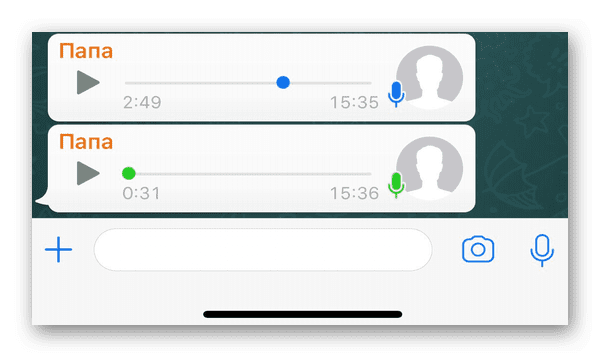
Читайте также: как изменить сообщения в Ватсапе?
Как настроить звук для WhatsApp
Помехой в работе приложения служит некоторые функции, которые были заблокированы во время его установки на телефоне. Мессенджеру Ватсап нужно открыть доступ ко всем пунктам, которые требуются для стабильной работы.
- На экране смартфона нажмите на иконку настроек;
- Выберите в списке настроек пункт «Все приложения»;
- Найдите в перечне иконку WhatsApp и нажмите;
- Выберите на экране параметров «Разрешения»;
- Измените положение всех переключателей на статус «Вкл».
Когда эти настройки будут включены, перейдите к голосовому сообщению в Ватсапе. Необходимо запустить его воспроизведение и выбрать иконку микрофона в плеере. Появится возможность изменить громкость. Если голосовое сообщение воспроизводится тихо в WhatsApp, вы можете увеличить уровень этим способом.
Во время воспроизведения сообщения оно может быть тихим из-за того, что вы закрыли область в телефоне для выхода звука рукой. В телефонах динамик размещается в нижней части, сбоку, на задней крышке внизу. За громкость в приложении отвечают кнопки регулировки на корпусе телефона. При прослушивании выберите кнопку + и удерживайте до максимального уровня. Проверить работу динамика можно также с помощью других приложений, в которых есть встроенный проигрыватель аудио.
Это интересно: что можно написать в сведениях Ватсап?
Чистка микрофона от пыли
Тихий звук в Ватсап и во время прослушивания других аудио может говорить о том, что пришло время почистить динамик телефона. Новые модели телефонов уже обзавелись системным приложением для чистки устройства от пыли. Они работают за счёт устройства внутри, которое отвечает за вибрацию. Во время включения небольшой электромотор включает непрерывную работу вибратора, за счёт чего частицы грязи отстают от поверхности сетки динамика и других отверстий. Эту функцию можно найти через настройки.
В смартфоне напишите в строке поиска слово «Чистка» и выберите эту функцию в результате. Включите её и подождите, пока завершится процесс вибрации. В приложении могут быть задействованы низкочастотные звуки, которые также способствую удалению пыли из корпуса. Если нет такой опции в вашем телефоне, используйте видео на YouTube или музыкальные треки с низкими частотами звука при полной громкости. Не стоит полагаться только на приложение, найдите отверстие динамика в телефоне и прочистите его любым тонким деревянным предметом. Для этого хорошо подойдёт обычная зубочистка.
Это может быть полезным: что означают галочки в Ватсап — одна и две?
Восстановление настроек Ватсапа
Сброс параметров приложения может решить проблему тихого звука голосовых сообщений, если были изменены настройки или произошли системные сбои. Положительный результат может дать перезагрузка приложения. Для этого необходимо открыть список работающих приложений в телефоне и закрыть Ватсап. Если проблему этим не удалось решить, перейдите в настройки WhatsApp и удалите кэш и данные. Затем понадобится полностью удалить приложение из системы и закачать новое.
После завершения установки войдите в свой аккаунт, добавив номер телефона. Если у вас есть резервные копии сохранённых сообщений или прочих файлов, не загружайте их до того, как проверите громкость голосовых. Звуковые режимы в телефоне «не беспокоить», «без звука», «вибрация» также могут влиять на громкость воспроизведения. Отключите их, если они активны в вашем устройстве. 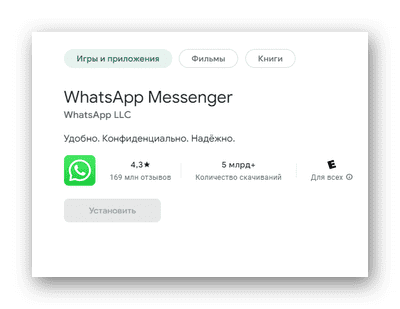
Видеоинструкция
Проблемы со звуком WhatsApp при прослушивании голосовых сообщений поможет исправить данное видео.

.jpg)
.jpg)